Այժմ դուք կարող եք մեծացնել մկնիկի մատնանշման ճշգրտությունը Windows-ում՝ օգտագործելով ներկառուցված կարգավորումները, որոնք գուցե դեռ չեք փորձել: Այսպիսով, շարունակելու համար դիտեք ստորև քննարկված ամբողջական ուղեցույցը:
Երբեմն Windows-ում ձեր մկնիկի կուրսորը արդյունավետորեն չի մատնանշում այն նույն սյունակը, որի վրա կենտրոնացած եք կամ դեպի այն գնում եք, վնասված մկնիկի պատճառ կարող է լինել, կամ Windows-ը չի կարող սահմանվել լավագույն զգայունության վրա: Թերևս առաջին բանը, որ օգտվողները կփորձեն լուծել, մկնիկը փոխելն է, բայց դա, իհարկե, բոլորի համար իրական լուծում չէ: Հաշվի առնելով ծրագրային ապահովման պատճառները, կան բազմաթիվ գործոններ, որոնք կարող են հանգեցնել մկնիկի ցուցիչի անկանոն վարքագծին և ավելի ցածր զգայունությանը, ուստի օգտվողների համար որոշ չափով շփոթեցնող է այս ասպեկտը շտկելը:
Երբ մենք զտում ենք Windows-ում մկնիկի ճշգրտությունը կառավարելու ծրագրային տարբերակները, մենք պարզապես գրեցինք այս հոդվածում փորձելու բոլոր լավագույն տարբերակները: Այս հոդվածը նախատեսված է ձեզ համապատասխան ցուցումներ տալու համար, թե ինչպես փոփոխություններ կատարել՝ Windows-ում մկնիկի մատնանշման ճշգրտությունը բարձրացնելու համար: Նույնի վերաբերյալ բոլոր մանրամասները գրված են ստորև, այնպես որ, եթե ձեզնից որևէ մեկին հետաքրքրում է իմանալ այս մեթոդը կամ Windows-ում մկնիկի մատնանշման ճշգրտությունը բարձրացնելու եղանակը, ապա պետք է շարունակեք կարդալ մինչև վերջ:
Հիշեք, որ նախքան սկսելը, ճշգրտությունը նույնպես ձեռք է բերվում, եթե դուք աշխատում եք դրա վրա, եթե չկա տեխնոլոգիա, որը կարող է օգնել ձեզ հասնել դրան: Այսպիսով, հիմա գնացեք և կարդացեք այս հոդվածը և վայելեք տեխնոլոգիայի մասին ավելին իմանալը:
Բարելավեք մկնիկի մատնանշման ճշգրտությունը Windows-ում
Կարդացեք նաև ՝ Ինչպես անջատել ներկառուցված տեսախցիկը Windows 10-ում կամ Windows 11-ում
1. Նախ, գնացեք Windows-ի Control Panel և ապա գտեք Hardware and Sounds տարբերակը; Սեղմեք այն: Դա անելուց հետո դուք կտեղափոխվեք մեկ այլ էկրան, որտեղ ձեզ կցուցադրվեն ձեր սարքի սարքավորման հետ կապված մի քանի տարբերակներ: Քանի որ մեր հեռանկարը մկնիկի վրա աշխատելն է, մենք կանցնենք ընտրանքների կոնկրետ հատվածին: Այսինքն՝ գտե՛ք Մկնիկ տարբերակը և սեղմե՛ք դրա վրա։ Դրանից հետո անցեք մեթոդին:
2. Windows 10-ում վերը նշված ճանապարհը կլինի Կարգավորումներ > Սարքավորումներ > الماուս > Մկնիկի լրացուցիչ ընտրանքներ . Պարզապես հետևեք ուղուն և այնուհետև կտտացրեք մկնիկի ընտրանքների ցուցիչի ընտրանքին՝ այն միացնելու կամ անջատելու համար: Այստեղ այս մեթոդով մենք պետք է գործարկենք այս գործառույթը մկնիկի համար, այնպես որ շարունակեք և իրագործեք այն: Այնուհետև պահեք ձեր կարգավորումները՝ սեղմելով «Պահպանել» կոճակը: Սա կբարելավի մկնիկի ցուցիչի ճշգրտությունը և նույնիսկ մի փոքր կփոխի արագությունը:
3. Եթե վերը նշված փոփոխությունները ձեզ չօգնեցին, կարող եք ընտրել ստեղնաշարը որպես մկնիկի կարգավորիչ օգտագործելու տարբերակը: Այս գործառույթը միացնելու համար մուտք գործեք Լյուքս վերլուծություն > Մուտքի հեշտություն > Փոխեք ստեղնաշարի աշխատանքի եղանակը > Մկնիկի ստեղների կարգավորում . Կամ կարող եք նաև սեղմել Alt + Left Shift + Num Lock ստեղնաշարի վրա՝ մկնիկի ստեղներին անցնելու համար:
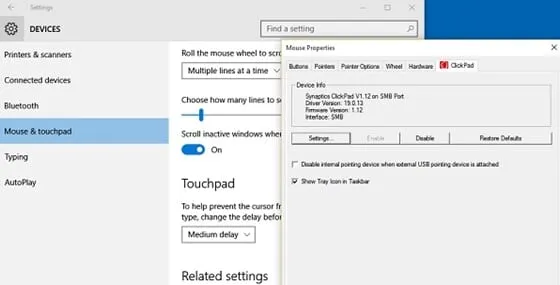
4. Վերոնշյալ կարգավորումներով դուք կարող եք կառավարել և տեղափոխել մկնիկի կուրսորը անմիջապես ձեր ստեղնաշարի համարանիշի ստեղներից: Ստեղները սեղմելիս միայն կուրսորը պիքսել առ պիքսել կշարժեն, և եթե երկար սեղմեք, կուրսորը համապատասխանաբար արագ կաշխատի: Այն լավագույնս հարմար է նրանց համար, ովքեր նախագծում, արվեստ են անում կամ ինչ-որ բան փոփոխում իրենց սարքում: Ճշգրտությունը չի կարող համընկնել, բայց արագությունը աշխատելու համար ավելի քիչ կլինի:
Ինչպես գիտեք, մեթոդն իսկապես հեշտ է կիրառել, ուստի ցանկացած սկսնակի համար կարող է ավելի հեշտ լինել հասկանալ այս մեթոդի առավելությունները և կատարել համապատասխան առաջադրանքները: Հուսով ենք, որ ձեզ դուր կգա այս հոդվածը և այս հոդվածում ներկայացված ամբողջ տեղեկատվությունը. Եթե այո, ապա խնդրում ենք դա անել այս հոդվածի նման:
Նաև կիսվեք այս հոդվածով որքան հնարավոր է շատ մարդկանց հետ, որպեսզի մյուսները նույնպես գիտելիքներ ստանան այստեղ առկա տեղեկատվության մասին: Մենք երախտապարտ կլինենք, եթե մեկնաբանեիք ձեր կարծիքներն ու առաջարկները այս գրառման և մեթոդի վերաբերյալ. Խնդրում ենք օգտագործել մեկնաբանությունների բաժինը նույնի համար:









